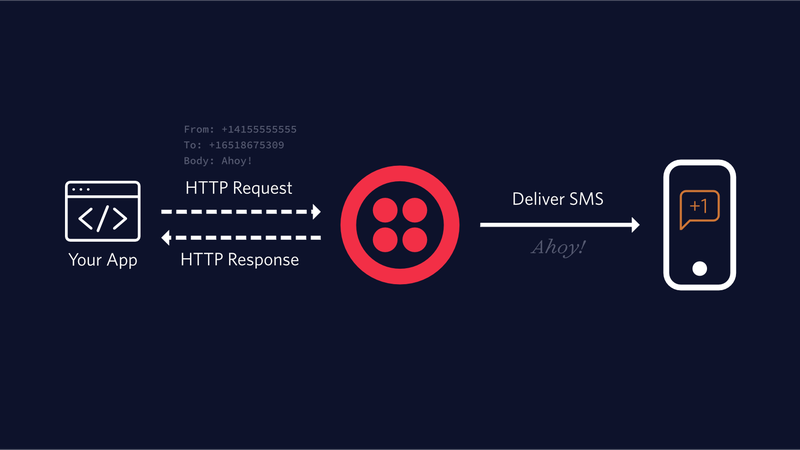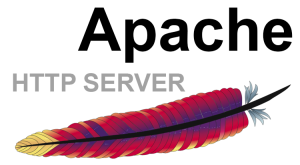در این آموزش، ما به شما نشان خواهیم داد که چگونه از SMS قابل برنامه ریزی Twilio برای ارسال SMS و MMS با استفاده از برنامه پایتون خود استفاده کنید.
نمونه کدهای موجود در این آموزش از کتابخانه ها Python Twilio helper استفاده می کند. بیایید شروع کنیم!
در Twilio ثبت نام کنید یا به حساب کاربری خود وارد شوید
اگر حساب Twilio و شماره تلفن Twilio با قابلیت پیامک دارید، همه چیز آماده است! راحت به سراغ کد بروید.
قبل از اینکه بتوانید تماس های تلفنی دریافت کنید و پیام ارسال کنید، باید برای یک حساب Twilio ثبت نام کنید و یک شماره تلفن Twilio خریداری کنید.
اگر در Twilio تازه کار هستید، می توانید برای شروع یک حساب آزمایشی رایگان ثبت نام کنید. پس از ثبت نام، به کنسول خود بروید و SID حساب و رمز تأیید خود را بگیرید. برای نمونه کدهای زیر به این مقادیر نیاز دارید.
یک شماره تلفن با قابلیت SMS (و MMS) دریافت کنید
برای ارسال پیام به شماره تلفن Twilio با قابلیت پیامک نیاز دارید. اگر در حال حاضر شماره تلفن Twilio با قابلیت پیامک ندارید، باید آن را خریداری کنید. پس از رفتن به صفحه خرید شماره، کادر پیامک را علامت بزنید و روی جستجو کلیک کنید:
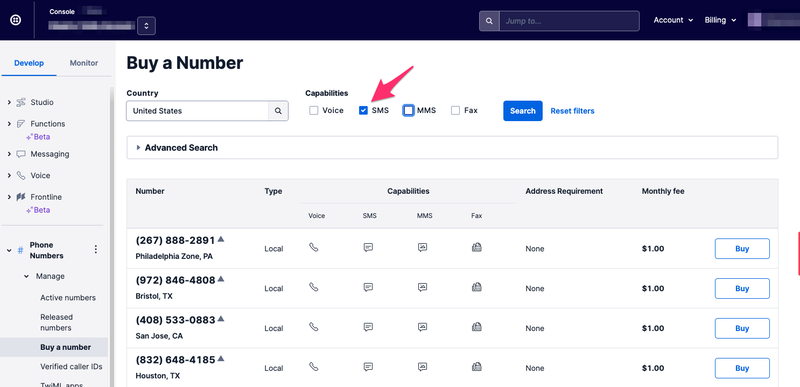
اگر در ایالات متحده یا کانادا زندگی می کنید و همچنین مایل به ارسال پیام های MMS هستید، می توانید کادر MMS را انتخاب کنید. هنگام مشاهده نتایج جستجو، می توانید نمادهای قابلیت را در لیست شماره های موجود مشاهده کنید:
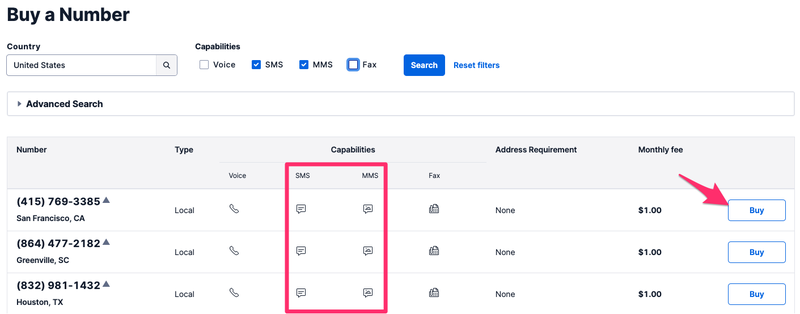
شماره ای را که دوست دارید پیدا کنید و روی خرید کلیک کنید تا آن را به حساب خود اضافه کنید.
اگر از یک حساب آزمایشی استفاده می کنید، باید شماره تلفن شخصی خود را از طریق کنسول تأیید کنید تا بتوانید ارسال پیامک برای خود را آزمایش کنید.
اکنون که یک شماره تلفن Twilio دارید، می توانید شروع به ارسال پیام به دستگاه های تلفن همراه کنید
ارسال SMS در پایتون از طریق REST API
برای ارسال پیامک خروجی از حساب Twilio خود، باید قیک HTTP POST به منبع پیام Twilio ایجاد کنید.
کتابخانه پایتون Twilio به شما کمک می کند تا یک نمونه جدید از منبع پیام ایجاد کنید و پارامترهای To، From و Body پیام خود را مشخص کنید.
اگر قبلاً کتابخانه کمکی پایتون را نصب نکردهاید، میتوانید آن را با استفاده از pip نصب کنید:
pip install twilio
اگر از pip استفاده نمی کنید، می توانید دستورالعمل های نصب دستی را در اینجا بیابید.
اکنون یک فایل با نام send_sms.py ایجاد کنید و کد زیر را وارد کنید:
مقادیر نگهدارنده مکان برای account_sid و auth_token را با مقادیر منحصر به فرد خود جایگزین کنید. می توانید اینها را در کنسول Twilio خود پیدا کنید.
با جایگزین کردن شماره from_ با شماره تلفن Twilio که قبلاً خریداری کردهاید، به Twilio میگویید که از کدام شماره تلفن برای ارسال این پیام استفاده کند.
در مرحله بعد، با جایگزین کردن شماره مقصد با شماره تلفن همراه خود، خود را به عنوان گیرنده پیام مشخص کنید. هر دوی این پارامترها باید از قالب بندی E.164 استفاده کنند (+ و یک کد کشور، به عنوان مثال، +۱۶۱۷۵۵۵۱۲۱۲)
twilio همچنین پارامتر بدنه را نیز شامل میشود که حاوی محتوای پیامکی است که میخواهیم ارسال کنیم.
هنگامی که نمونه کد را به روز کردید، می توانید آن را با اجرای آن از خط فرمان آزمایش کنید:
python send_sms.py
فقط در چند لحظه پیامک را دریافت میکنید.
بیایید لحظه ای وقت بگذاریم تا بفهمیم وقتی این درخواست را برای Twilio ارسال می کنید در پشت صحنه چه اتفاقی می افتد است.
پاسخ Twilio
وقتی Twilio درخواست شما را برای ارسال پیامک از طریق REST API دریافت میکند، بررسی میکند که یک شماره تلفن معتبر Twilio را در قسمت from_ وارد کردهاید. سپس Twilio پیامک را در صف قرار می دهد یا این خطای HTTP را در پاسخ به درخواست شما برمی گرداند.
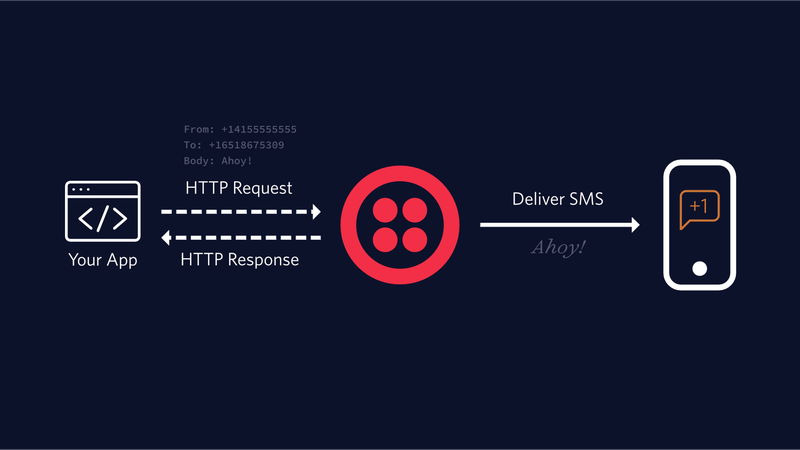
با فرض اینکه درخواست شما منجر به هیچ خطایی نشده است، پاسخ HTTP Twilio شامل SID پیام جدید خواهد بود. این شناسه منحصربهفرد به ما کمک میکند بعداً به این پیام ارجاع دهیم: در کد بالا، ما آن SID را در ترمینال چاپ کردیم.
پاسخ JSON Twilio شامل مقدار زیادی داده در مورد پیام شما است. یک نمونه پاسخ ممکن است به این صورت باشد:
{
"sid": "SMxxxxxxxxxxxxxxx",
"date_created": "Thu, 09 Aug 2018 17:26:08 +0000",
"date_updated": "Thu, 09 Aug 2018 17:26:08 +0000",
"date_sent": null,
"account_sid": "ACxxxxxxxxxxxxxxxx",
"to": "+15558675310",
"from": "+15017122661",
"messaging_service_sid": null,
"body": "This is the ship that made the Kessel Run in fourteen parsecs?",
"status": "queued",
"num_segments": "1",
"num_media": "0",
"direction": "outbound-api",
"api_version": "2010-04-01",
"price": null,
"price_unit": "USD",
"error_code": null,
"error_message": null,
"uri": "/2010-04-01/Accounts/ACxxxxxxxxx/Messages/SMxxxxxxxxxxxx.json",
"subresource_uris": {
"media": null
}
}شما میتوانید به هر یک از این ویژگیها از کد پایتون خود دسترسی داشته باشید، دقیقاً مانند زمانی که پیام message.sid را چاپ کردیم.
سعی کنید یک عبارت چاپ مانند print(message.status) اضافه کنید. فایل را ذخیره کنید، سپس کد را با python send_sms.py یک بار دیگر اجرا کنید. شما باید وضعیت پیام خود را ببینید، “در صف”، چاپ شده در ترمینال شما.
برای چندین گیرنده در پایتون SMS ارسال کنید
اگر میخواهید در پایتون برای چندین گیرنده sms ارسال کنید، میتوانید آرایهای از گیرندگان ایجاد کنید و از طریق هر شماره تلفن موجود در آرایه تکرار کنید:
numbers_to_message = ['+15558675310', '+14158141829', '+15017122661'] for number in numbers_to_message: client.messages.create( body='Hello from my Twilio number!', from_='+15017122662', to=number )
این یک نمونه پیام جدید برای هر شماره تلفن در لیست ایجاد می کند.